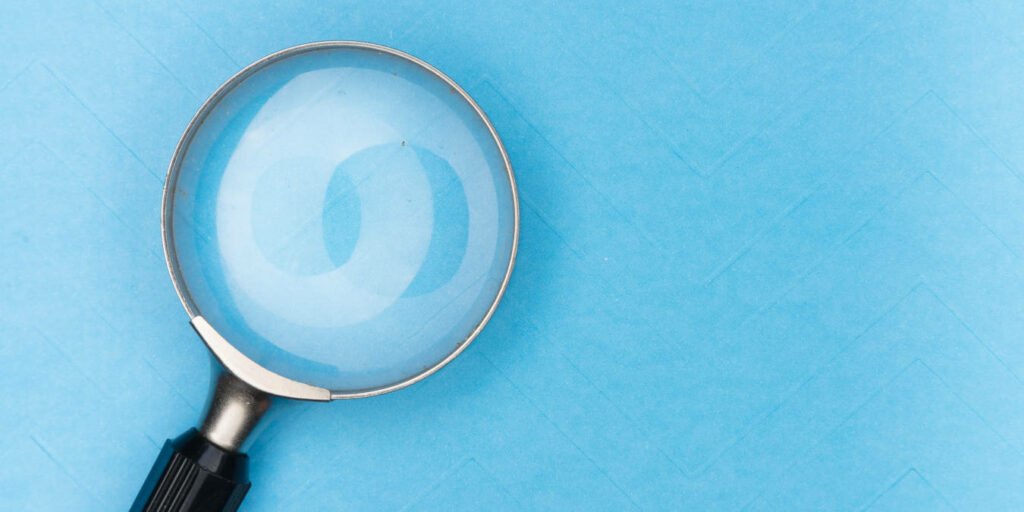el linux find command es uno de los comandos más importantes y útiles en los sistemas Linux. Puede, como sugiere el nombre, encontrar archivos en su PC con Linux en función de las condiciones y variables que establezca. Puede encontrar archivos por permisos, usuarios, grupos, tipo de archivo, fecha, tamaño y otros criterios posibles utilizando el find dominio. Aquí le mostramos cómo encontrar un archivo en Linux usando el find dominio.
los find El comando está disponible en la mayoría de las distribuciones de Linux de forma predeterminada, por lo que no tiene que instalar un paquete para él.
Buscar archivos por nombre en los directorios actuales
La forma más obvia de buscar archivos es por nombre. Para encontrar un archivo por nombre en el directorio actual, ejecute:
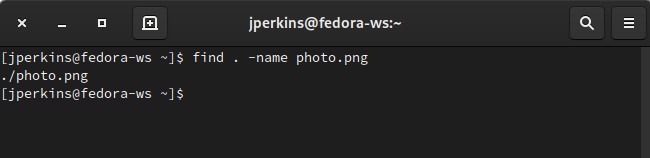
Si desea buscar un archivo por nombre que contenga letras mayúsculas y minúsculas, ejecute:
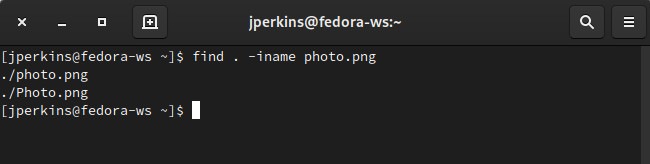
Si desea encontrar un archivo en el directorio raíz, prefije su búsqueda con sudoque le dará todos los permisos necesarios para hacerlo, y también la / símbolo, que le dice a Linux que busque en el directorio raíz. Finalmente, el -print expresión muestra los directorios de los resultados de su búsqueda. Si estuviera buscando Gzip, escribiría:
sudo find / -name gzip -print
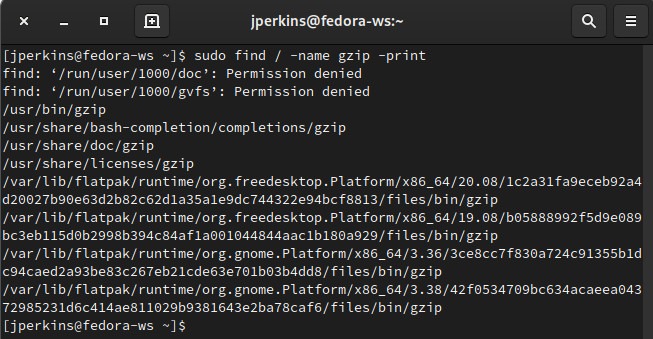
Buscar archivos en un directorio específico
Si desea buscar archivos en un directorio específico como «/ home», ejecute:
find /home -name filename.txt
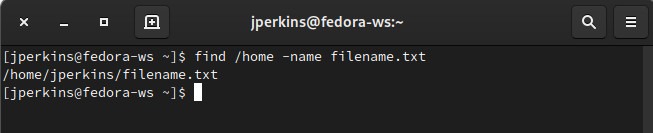
Si desea buscar archivos con la extensión “.txt” en el directorio “/home”, ejecute:

Para buscar archivos cuyo nombre sea «test.txt» en varios directorios como «/home» y «/opt», ejecute:
find /home /opt -name test.txt
Para encontrar archivos ocultos en el directorio «/ home», ejecute:
Para encontrar un solo archivo llamado «test.txt» y eliminarlo, ejecute:
find /home -type f -name test.txt -exec rm -f {}Para encontrar todos los archivos vacíos en el directorio «/opt», ejecute:
Buscar directorios usando el nombre
Si desea encontrar todos los directorios cuyo nombre sea «testdir» en el directorio «/home», ejecute:
find /home -type d -name testdir
Para archivar todos los directorios vacíos en «/ home», ejecute:
find /home -type d -empty
Buscar archivos con ciertos permisos
los find El comando se puede usar para buscar archivos con un permiso específico usando el perm opción.
Para encontrar todos los archivos cuyos permisos son «777» en el directorio «/home», ejecute:
find /home -type f -perm 0777 -print
Para encontrar todos los archivos sin permiso «777», ejecute:
find . -type f ! -perm 777
Para encontrar todos los archivos de solo lectura, ejecute:
Para encontrar todos los archivos ejecutables, ejecute:
Para encontrar todos los archivos de conjunto de bits adhesivos cuyos permisos son «553», ejecute:
Para encontrar todos los archivos de conjunto SUID, ejecute:
Para buscar todos los archivos cuyos permisos sean «777» y cambiarlos a «700», ejecute:
find /home -type f -perm 0777 -print -exec chmod 700 {} ;Buscar archivos y directorios según la fecha y la hora
Para encontrar todos los archivos en «/opt» que se modificaron 20 días antes, ejecute:
Para encontrar todos los archivos bajo “/opt” a los que se accedió veinte días antes, ejecute:
Para encontrar todos los archivos en «/opt» que se modificaron más de 30 días antes y menos de 50 días después:
find /opt -mtime +30 -mtime -50
Para encontrar todos los archivos en «/opt» que se cambiaron en las últimas dos horas, ejecute:
Buscar archivos y directorios según el tamaño
Para encontrar todos los archivos de 10 MB en el directorio «/ home», ejecute:
Para encontrar todos los archivos en el directorio «/ home» que tienen más de 10 MB y menos de 50 MB, ejecute:
find /home -size +10M -size -50M
Para encontrar todos los archivos «.mp4» en el directorio «/home» con más de 10 MB y eliminarlos con un solo comando, ejecute:
find /home -type f -name *.mp4 -size +10M -exec rm {} ;Como puedes ver, el find El comando es increíblemente útil para administrar un sistema, buscar en los directorios para encontrar archivos y, en general, podar el árbol de directorios virtuales en Linux. Si disfrutó de este artículo de Linux, asegúrese de consultar algunos de nuestros otros contenidos de Linux, como cómo usar el comando scp para transferir archivos de forma segura, cómo usar nnn como administrador de archivos en la terminal y cómo reparar paquetes rotos.